excel如何批量间隔列插入表头表尾数据
来源:网络收集 点击: 时间:2024-04-02【导读】:
在excel办公中,我们经常会遇到需要间隔一行或者几行插入表头或表尾的数据,这个功能我们可以用来批量制作工资条,只需要单独设置好表头和表尾,就可以对多条数据,进行批量间隔插入表头和表尾了,那我们该如何操作可以批量的间隔列插入表头或表尾呢?接下来我将用一个例子为大家讲解如何操作。工具/原料moreexcel方法/步骤1/6分步阅读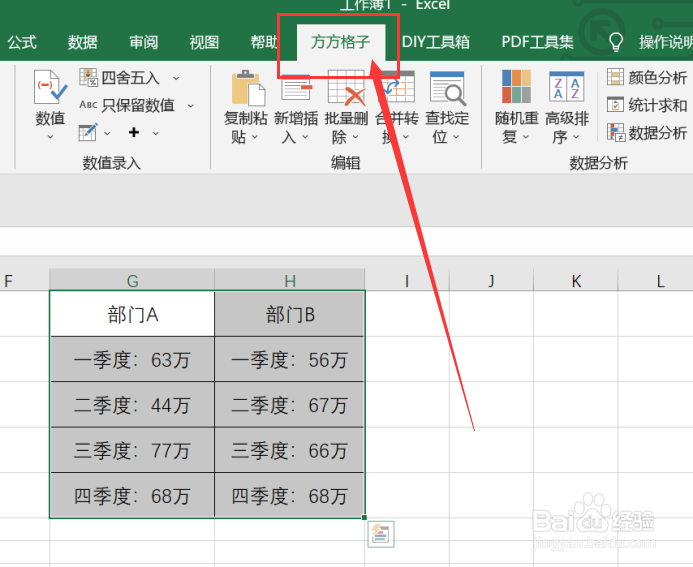 2/6
2/6 3/6
3/6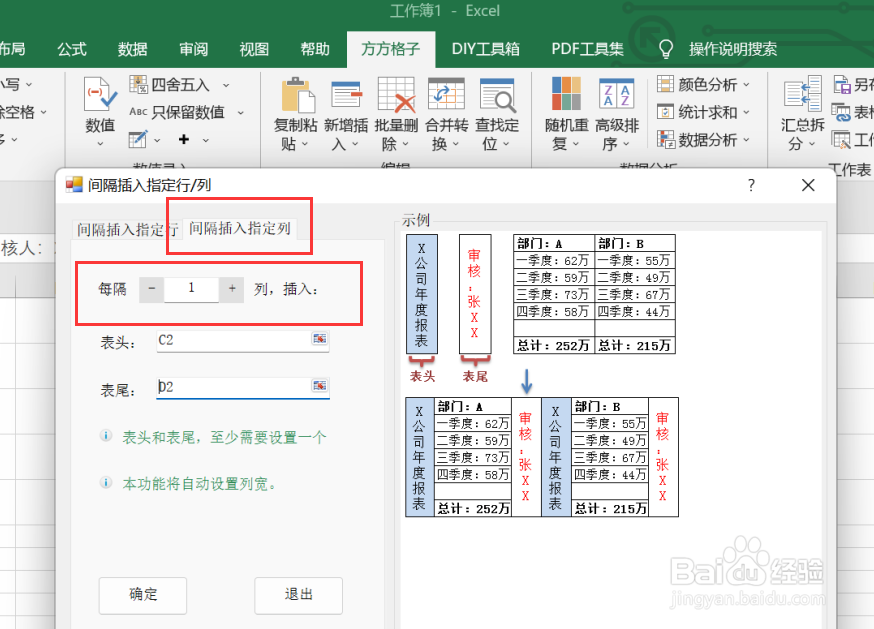 4/6
4/6 5/6
5/6 6/6
6/6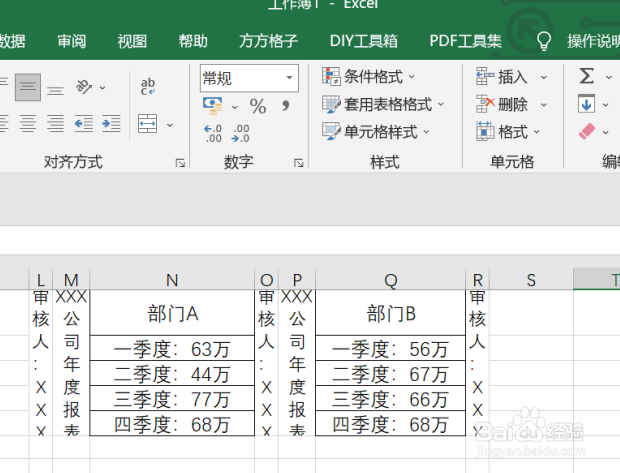 注意事项
注意事项
这个功能我们可以用来批量制作工资条,只需要单独设置好表头和表尾,就可以对多条数据,进行批量间隔插入表头和表尾了,那么我们该如何操作呢?首先我们应该先打开excel软件,点击“方方格子”选项卡。
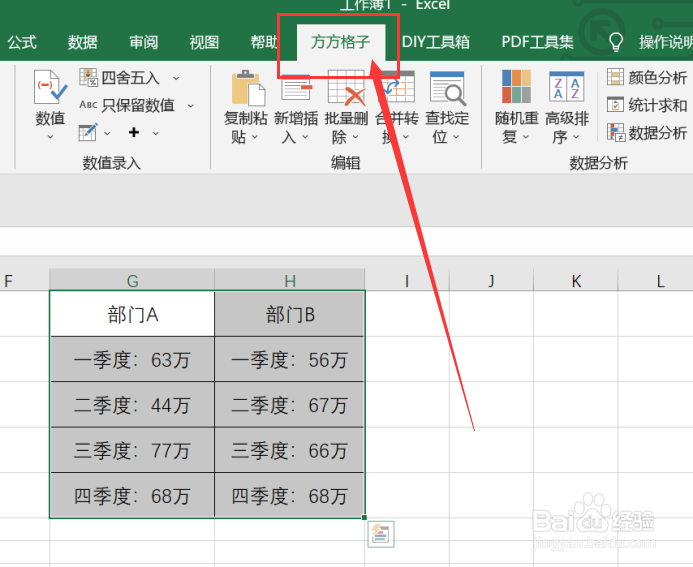 2/6
2/6在编辑模块中,点击“新增加入”选项卡,点击后会出现下拉菜单,点击下拉菜单中的“间隔插入指定行/列”,点击后即可进行下一步操作。
 3/6
3/6点击后,会出现对话框,我们根据需要进行的处理来选择,例如这里我们选择的是“间隔插入指定列”以及“每隔一列插入”。
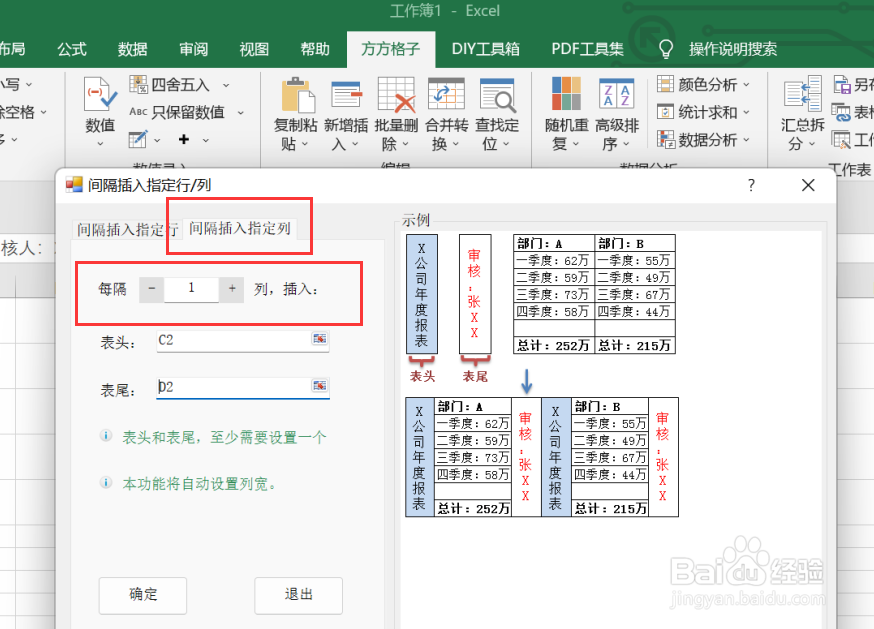 4/6
4/6点击确定后会弹出对话框,根据我们的需要我们先选择表头,例如这里我们选择的是C2。
 5/6
5/6点击确定后,我们即可进行表尾的选择,例如这里我们选择的是D2。
 6/6
6/6如图所示,点击确定后,就可以获得我们所需要的结果了。
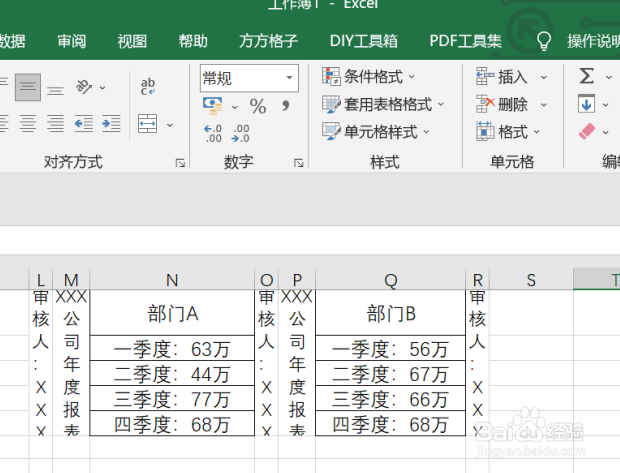 注意事项
注意事项如有帮助帮忙点赞哦!
EXCEL间隔列插入表头间隔列插入表尾版权声明:
1、本文系转载,版权归原作者所有,旨在传递信息,不代表看本站的观点和立场。
2、本站仅提供信息发布平台,不承担相关法律责任。
3、若侵犯您的版权或隐私,请联系本站管理员删除。
4、文章链接:http://www.1haoku.cn/art_408201.html
上一篇:C4D如何设置界面背景颜色
下一篇:豪华黄钻有什么特权
 订阅
订阅